
安卓盒子 系统设置,打造个性化智能娱乐体验
时间:2024-12-01 来源:网络 人气:
安卓盒子+系统设置:打造个性化智能娱乐体验
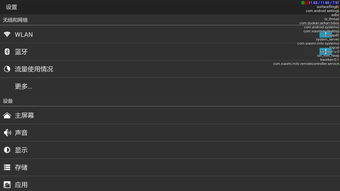
一、连接电视盒子与电视
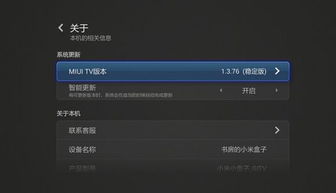
首先,将安卓盒子通过HDMI线连接到电视机的HDMI接口。接着,将电视盒子的电源插头插入电源插座,确保电视盒子正常供电。此时,您可以通过电视遥控器选择相应的HDMI输入源,即可看到电视盒子的界面。
二、开启无线网络连接
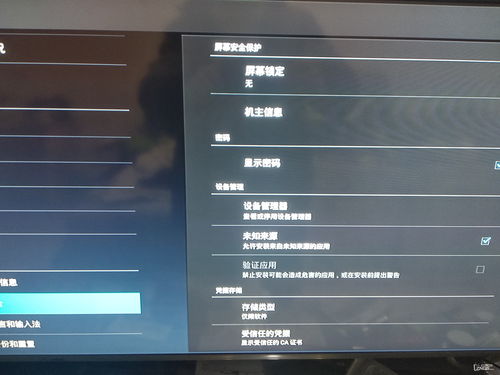
进入电视盒子的设置界面,找到“网络”选项。在这里,您可以选择开启无线网络连接。如果您没有无线网络,也可以选择连接网线,确保电视盒子可以联网。
在无线网络设置中,选择您所在区域的无线网络,输入密码后连接。连接成功后,您可以在“网络状态”中查看网络连接信息。
三、下载与安装应用

在电视盒子的主界面,找到系统自带的应用下载商店。进入应用搜索页面,您可以直接搜索需要下载的软件。由于电视盒子的应用下载一般较少,您可以选择视频播放、游戏、教育等类型的软件进行下载。
目前,多数应用都可以一键点击下载。下载完成后,等待应用的安装进度完成即可。部分应用可能需要进行页面更新刷新,点击后即可看到新安装的应用。如果系统提示重启,请按照提示操作。
四、优化系统性能

为了提高安卓盒子的运行速度,您可以对系统进行以下优化:
关闭不必要的动画效果:进入系统设置,找到“开发者选项”,将“窗口动画缩放”、“过渡动画缩放”、“动画程序时长调整”设置为0.5x或关闭。
开启GPU渲染:在“开发者选项”中,勾选“强制进行GPU渲染”选项。
清理内存:安装内存清理工具,定期清理系统缓存和临时文件。
五、使用安卓助手TV版

安卓助手TV版是一款专为智能电视和盒子设计的应用管理工具。它具有以下功能:
监控状态:实时监测CPU、内存、电池等信息。
进程管理:智能关闭无用进程,优化系统性能。
省电设置:关闭蓝牙、WiFi等设备,降低功耗。
缓存清理:清理软件使用时留下的系统缓存。
系统清理:清理浏览器历史记录、剪贴板等。
文件管理器:对文件进行管理、复制、移动等操作。
批量安装/卸载:批量安装或卸载应用。
启动项管理:禁止开机启动项。
系统信息:查看系统型号、版本、存储空间、CPU信息等。
移至SD卡:将应用移动到SD卡。
通过以上步骤,您已经成功完成了安卓盒子的系统设置。现在,您可以尽情享受智能电视盒子带来的丰富娱乐体验。在日常生活中,注意对系统进行定期优化和清理,以确保盒子运行流畅。祝您使用愉快!
相关推荐
教程资讯
教程资讯排行













